如何解决Excel出现可用资源不足的问题?
不知道大家在使用Excel表格编辑的时候,是否遇见过如图所示的“可用资源不足”的问题,今天的教程就来带大家看看如何解决。
在excel中解决
1. 如图所示遇到此情况后,我们需要点击打开Excel表格,接着点击左上角的“文件”按钮,

2. 紧接着,在文件一栏中,我们需要点击“选项”,
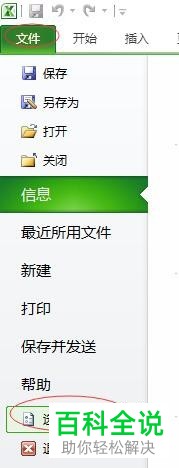
3. 下一步会进入到如图所示的新页面,我们需要在“高级”导航栏中找到“发生可能会占用大量时间的操作时警告用户”,并将下栏中的数值调整至最大位数“99999999”。

4. 然后我们在高级选项栏中,还需要找到计算机此工作簿,并将下栏的“保存外部数据链接”前面的复选框的√取消掉并点击确定即可,
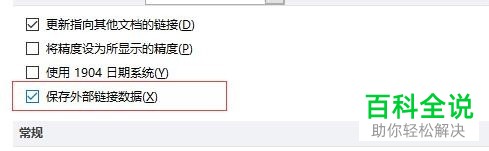

修改虚拟内存
1. 首先,我们需要右击此电脑,点击进入“属性”页面,

2. 之后,在如图所示的页面中,我们需要点击顶部栏中的“高级”功能选项一栏,然后在性能一栏中点击“设置”功能选项按钮,

3. 最后,我们只需要在高级功能选项栏中点击“更改”即可完成设置了。
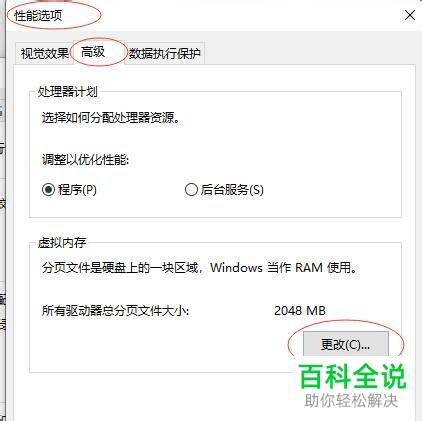
以上便是小编给你们带来的如何解决Excel出现可用资源不够的方法介绍,希望可以帮助到你们。
赞 (0)

